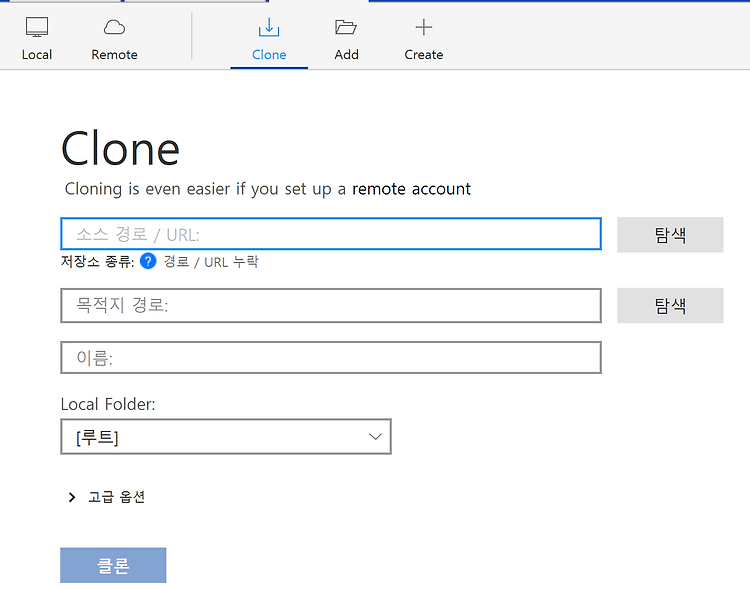파이널 프로젝트를 하면서 백과 프론트를 분리하여 사용하는데 도대체 깃에는 어떻게 형상관리를 해야 할까? 팀장으로서 걱정이었다. 그러나 아직 깃을 다루는데 익숙하지 않고, 충돌이나 오류를 해결하기에는 실력이 부족한 것 같아 그냥 프론트 따로, 백 따로 나누어 코드 관리를 진행했다. 다행히도 vscode는 따로 merge를 해주지 않아도 되길래 조금 수월했다.

프로젝트가 끝나고 현재 새로운 프로젝트를 진행 중인데 이번에도 역시 이렇게 따로 나눠서 하기에는 발전적인 모습이 없는 것 같아 이번에는 소스트리를 이용하여 확실하게 백과 프론트를 한 번에 형상관리하는 것에 신경을 쓰려고 한다.
그래서 오늘은 Back 과 Front를 소스트리로 한 번에 관리하는 방법을 적어보겠다~~ 크게 말해 파일 두 개를 한 번에 소스트리에서 관리하는 것이라고 생각하면 된다.
[폴더 생성]
- 우선 하나의 대왕폴더를 만든다.
- 그 안에 Back과 Front 폴더를 하나씩 만든다.
→ 여기서 Back 은 이클립스 폴더이고 Front는 터미널로 생성한 Vue 폴더이다. - www.gitignore.io 들어가서 운영체제, 언어 등 환경설정 넣고 ignore 생성 후 대왕폴더 안에 넣는다.
여기까지 하면 .git 을 제외한 폴더 두 개와 gitignore 파일이 생성된다.

[GitHub 레파지토리 생성]
이제 깃허브에서 레파지토리를 하나 생성 해준다.
[Git Bash 실행]
- 대왕폴더에 우클릭 후 Git Bash를 연다.
- git init
- git status
- git add .
- git commit -m ‘메세지’
- git remote add origin 리파지토리주소
- git remote -v
- git push origin master
여기까지 실행이 되면 GitHub 레파지토리에 아까 만들었던 파일과 gitignore가 보일 것이다.

그리고는 Master 계정이 putt Request 했다는 노란색 안내문까지 보이는데 클릭하면 메인-마스터 충돌로 실행이 되지 않는다. 아래의 코드를 전부 실행한다!
git checkout master
git branch main master -f
git checkout main
git push origin main -f그러면 아까 떠 있던 Pull Request가 사라져 있다.
[소스트리]
여기까지 하면 해당 파일과 Git Repository 가 연결이 되었다. 이제 소스트리에도 적용시켜주자.
1. Clone 버튼을 눌러 레파지토리 주소를 첫 번째 URL 줄에 넣는다. 그러면 아래의 목저지 경로와 이름이 자동으로 따라온다. 그 후 클론 클릭!

2. 브렌치를 생성해 준다. 나와 팀원은 각각의 브렌치를 생성하였다.
3. push를 눌러 입력한 브렌치들을 원격 Origin에 넣어 준다.

[이클립스]
이제 IDE 도구에 깃을 연동해줄 차례이다.
새 워크스페이스 생성 → import → git → with smart import → Clone URI → Url 주소는 깃허브 레파지토리 url → 그 아래에는 마스터의 깃 이메일과 토큰값 입력 → 내 브렌치와 main 만 선택 → 마지막 페이지에서 Maven, 혹은 Gradle 이 쓰여 있는 파일만 클릭하여 Finish 버튼 클릭
프로젝트가 생성되면 main 브렌치로 시작이 되는데 이걸 자신의 브렌치로 바꿔야 한다.
Team -> Switch To -> Other를 누르면
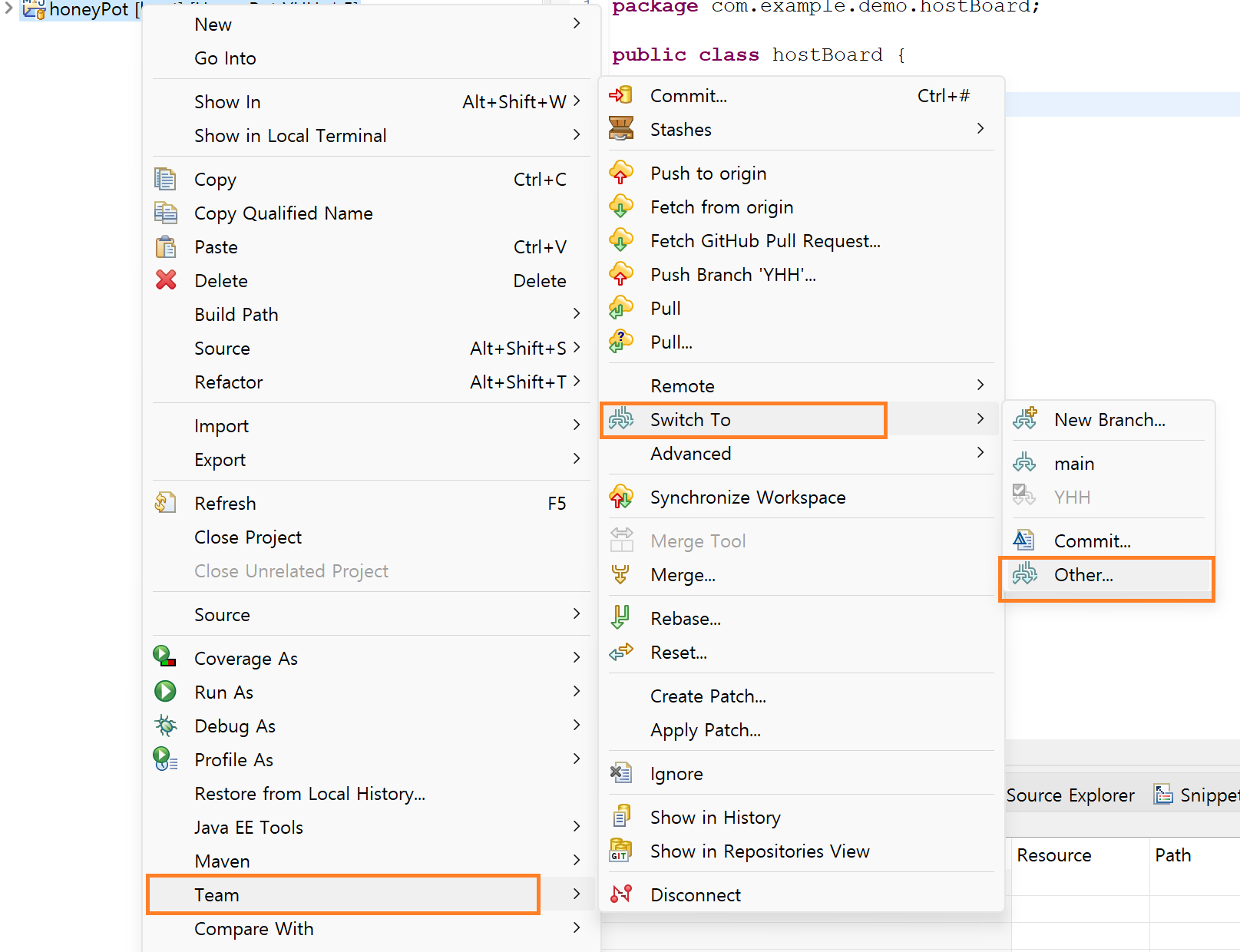
이렇게 Remote Tracking에 자신의 브렌치가 있을 것이다. 해당 브렌치를 클릭 후 CheckOut을 진행해준다.

'git' 카테고리의 다른 글
| Git 자주 발생하는 오류 정리 feat. 깃허브 403 에러 (0) | 2023.08.05 |
|---|---|
| [Git] 소스트리(Sourcetree)로 Back 과 Front를 함께 관리하기 (2) (0) | 2023.08.04 |
| 나만의 Git hub blog 만들기 aka. github.io - Jekyll Theme 적용 (0) | 2023.07.19 |
| 나만의 Git hub blog 만들기 aka. github.io - Ruby & Jekyll (0) | 2023.07.18 |
| 나만의 Git hub blog 만들기 aka. github.io - Github 설정 (0) | 2023.07.17 |